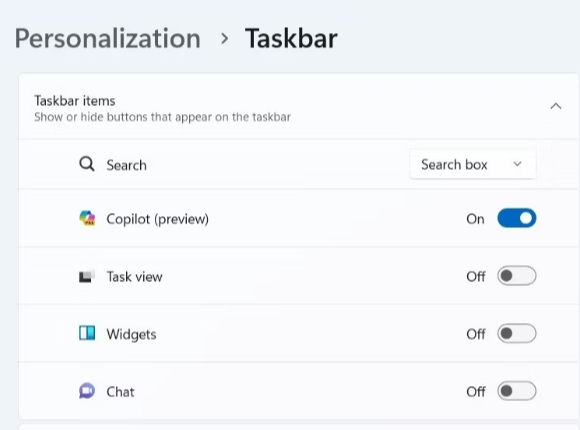O Windows Copilot , o inovador assistente de IA da Microsoft, foi projetado para apoiá-lo em uma infinidade de tarefas, incluindo responder perguntas, ajustar configurações do sistema e gerar imagens de IA. No entanto, se o Copilot não for do seu agrado ou você achar que é desnecessário, você tem a opção de remover o ícone da barra de tarefas ou desativá-lo totalmente no seu PC com Windows 11. Neste guia, orientaremos você nas etapas para conseguir isso.
Leia também: Como ativar ou desativar rapidamente o Bing Chat AI no Windows 11
Maneiras de desativar o Copilot no Windows 11 –
Como o ícone do Copilot pode ser removido da barra de tarefas do Windows 11?
O ícone do Copilot está visível na barra de tarefas do Windows 11 por padrão. Se quiser mantê-lo acessível, mas preferir não exibi-lo na barra de tarefas, você pode remover facilmente o ícone do Copilot. Veja como:
Passo 1: Clique com o botão direito em qualquer espaço vazio da barra de tarefas para abrir um menu de contexto.
Passo 2: Escolha “Configurações da barra de tarefas” no menu.
Etapa 3: Localize a chave seletora ao lado do Copilot na caixa Configurações.
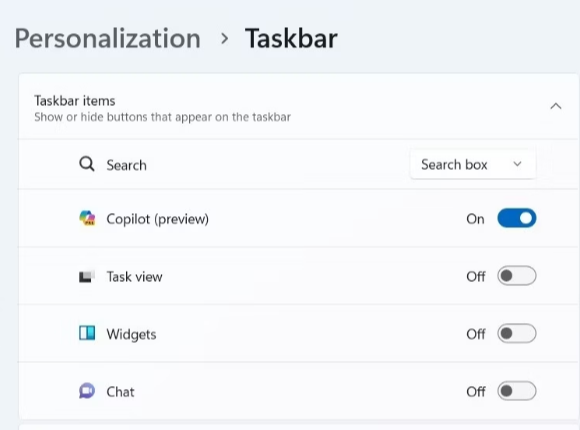
Passo 4: Basta desligar este botão para ocultar o ícone do Copilot na barra de tarefas.
Com esse ajuste, o ícone do Copilot não será mais exibido na barra de tarefas.
Leia também: Microsoft revela integração perfeita do Excel no Bing Chat – verifique os detalhes
Como desligar o Copilot usando configurações de política de grupo?
Embora a remoção do ícone do Copilot seja relativamente simples, ela não o desativa completamente, o que pode resultar em acesso não intencional. No entanto, se quiser desabilitar completamente o Copilot, você pode fazer isso usando o Editor de Política de Grupo Local em PCs com Windows 11. Veja como:
Passo 1: Pressione Win + S para abrir o menu de pesquisa.
Passo 2: Digite “gpedit.msc” e escolha o melhor resultado de correspondência.
Etapa 3: Quando o prompt do UAC for exibido, selecione “Sim” para continuar.
Etapa 4: na seção esquerda, acesse Configuração do usuário > Modelos administrativos > Componentes do Windows > Windows Copilot.
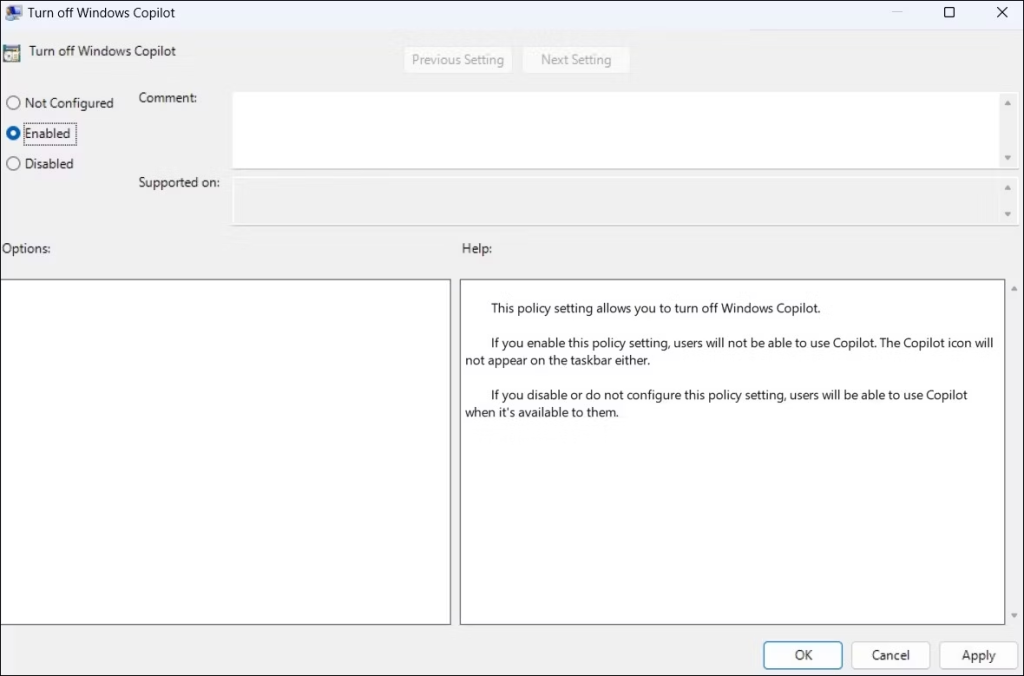
Etapa 5: Na guia recém-aberta, clique duas vezes na política “Desligar o Windows Copilot” no painel direito.
Passo 6: Escolha a opção “Ativado”.
Etapa 7: Clique em “Aplicar” e depois em “OK”.
Depois de concluir esses procedimentos, seu PC com Windows 11 não poderá mais usar o Copilot, nem mesmo o atalho do teclado. Para desligar o Windows Copilot novamente, siga as instruções anteriores e altere a política “Desligar o Windows Copilot” para “Não configurado” ou “Desativado”.
Leia também: Futuro da IA: ChatGPT agora fala, ouve e vê – não perca!
Como alterar os arquivos de registro para desativar totalmente o Copilot?
Se você preferir desligar o Copilot no Windows 11 usando o Editor do Registro, é possível, mas é fundamental ter cuidado, pois editar o registro pode trazer riscos. Sempre certifique-se de fazer backup de seus arquivos de registro e gerar um ponto de restauração com antecedência para facilitar a recuperação, se necessário. Aqui estão as etapas:
Passo 1: Pressione Windows + R para abrir a caixa de diálogo Executar.
Passo 2: Digite “regedit” e pressione Enter para iniciar o Editor do Registro.
Etapa 3: Quando o prompt do UAC for exibido, selecione “Sim”.
Passo 4: No painel esquerdo do Editor do Registro, navegue até HKEY_CURRENT_USER > Software > Políticas > Microsoft > Windows.
Etapa 5: clique com o botão direito na tecla “Windows” e escolha “Novo”> “Chave”. Renomeie a nova chave “WindowsCopilot”.
Etapa 6: Em seguida, clique com o botão direito na tecla “WindowsCopilot”, vá em “Novo” e selecione “Valor DWORD (32 bits)” no submenu. Nomeie o novo DWORD “TurnOffWindowsCopilot”.
Etapa 7: Clique duas vezes no DWORD “TurnOffWindowsCopilot”, digite “1” no campo de texto e clique em “OK”.
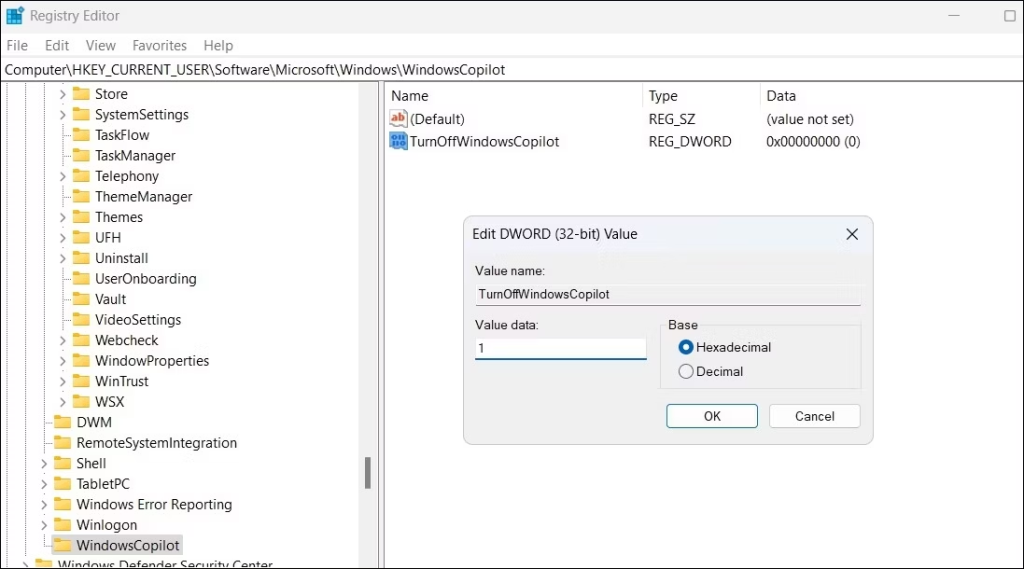
Etapa 8: reinicie o seu computador.
Seguindo essas etapas, você desativará com êxito o Windows Copilot em seu PC com Windows 11.
Se desejar ligar novamente, basta repetir as mesmas etapas e definir o valor DWORD “TurnOffWindowsCopilot” como “0”. Você também pode remover o DWORD “TurnOffWindowsCopilot” se quiser remover a restrição completamente.
Leia também: Microsoft revela integração perfeita do Excel no Bing Chat – verifique os detalhes
A palavra final sobre como desativar o Copilot no Windows 11?
O Windows Copilot é uma ferramenta incrível, mas não tão popular quanto outras ferramentas de IA. Felizmente, é possível desativá-lo ou removê-lo. Quer você opte por desabilitar completamente o Copilot ou mantê-lo oculto, as técnicas mencionadas irão ajudá-lo a alcançar seu objetivo. Você também pode nos encontrar no Facebook , Twitter , YouTube , Instagram , Flipboard e Pinterest .
Próxima leitura: Microsoft Edge libera reescrita de texto com tecnologia de IA para edição sem esforço